Como limpar o histórico de navegação do Safari no iPhone ou Mac
Como limpar o histórico de navegação do Safari no iPhone ou Mac
Usuário pode excluir o histórico do Safari pelo iPhone ou Mac em poucos passos (Imagem: Igor Shimabukuro/Tecnoblog)
Para limpar o histórico do Safari no iPhone é preciso entrar na aba de marcadores do navegador e acessar a aba “Histórico”.
O processo para remover os sites mais visitados do Safari também pode ser feito no macOS, por meio do menu do navegador na barra de tarefas.
A seguir, veja como deletar o histórico de navegação do Safari pelo iPhone ou pelo Mac.
ÍndiceComo apagar o histórico de navegação do Safari no iPhone1. Inicie o app do Safari e toque na aba de marcadores2. Acesse a aba “Histórico” do Safari e vá em “Limpar”3. Defina o período faça a limpeza de histórico do SafariComo limpar o histórico de navegação do Safari no Mac1. Inicie o app do Safari em seu dispositivo macOS2. Entre no menu do Safari e vá em “Limpar histórico”3. Escolha um período e apague o histórico do SafariQuais informações são excluídas ao limpar o histórico do Safari?Limpar o histórico do Safari vai apagar minhas senhas salvas?Dá para economizar espaço de armazenamento ao limpar o histórico do Safari?Por que não consigo limpar o histórico de navegação do Safari?É possível configurar o Safari para limpar o histórico de navegação automaticamente?Posso impedir que o Safari salve meu histórico de navegação?Dá para recuperar o histórico de navegação do Safari após a exclusão?
Como apagar o histórico de navegação do Safari no iPhone
1. Inicie o app do Safari e toque na aba de marcadores
Abra o aplicativo do Safari em seu iPhone. Em seguida, toque no ícone de marcadores (o segundo, da direita para a esquerda), que é ilustrado como um livro.
Acessando a lista de favoritos do Safari pelo iPhone (Imagem: Reprodução/iOS e Safari)
2. Acesse a aba “Histórico” do Safari e vá em “Limpar”
Vá até o ícone de relógio para acessar o histórico de navegação do Safari. Depois, toque na opção “Limpar” (localizada no canto inferior direito).
Usando o recurso de limpeza de histórico do Safari pelo iPhone (Imagem: Reprodução/Safari)
3. Defina o período faça a limpeza de histórico do Safari
Defina o período de tempo para a exclusão dos registros de páginas visitadas, e vá em “Limpar histórico” para limpar o histórico de navegação do Safari.
Apagando o histórico do Safari pelo iPhone (Imagem: Reprodução/Safari)
Como limpar o histórico de navegação do Safari no Mac
1. Inicie o app do Safari em seu dispositivo macOS
Abra o aplicativo do Safari em seu dispositivo macOS.
Abrindo o Safari pelo macOS (Imagem: Reprodução/macOS)
2. Entre no menu do Safari e vá em “Limpar histórico”
Clique em “Safari” no menu da barra de tarefas, e escolha a opção “Limpar Histórico…”.
Usando o recurso de limpeza de histórico do Safari pelo macOS (Imagem: Reprodução/Safari)
3. Escolha um período e apague o histórico do Safari
Defina um período na janela expansível ao lado de “Limpar”. Em seguida, clique em “Limpar Histórico” para apagar o histórico do Safari.
Deletando o histórico do Safari pelo macOS (Imagem: Reprodução/Safari)
Quais informações são excluídas ao limpar o histórico do Safari?
O usuário que excluir o histórico do Safari também deletará dados relacionados à navegação. Essas informações incluem:
Registro das páginas de web visitadas;
Cookies;
Dados dos sites;
Cache do navegador;
Lista de sites visitados com frequência;
Buscas recentes;
Sites adicionados no Busca Rápida;
Permissões como uso de localização ou envio de notificações;
Lista de downloads (os arquivos não são excluídos).
Limpar o histórico do Safari vai apagar minhas senhas salvas?
Não. A Apple afirma que a limpeza de histórico, cookies e dados de navegação do Safari não altera senhas ou informações de preenchimento automático. Isso porque as senhas salvas são alocadas em um ambiente diferente do registro de páginas da web visitadas.
Qual a diferença entre limpar o histórico e apagar os dados de sites no Safari?
A limpeza de histórico do Safari unifica os processos de exclusão de sites visitados, caches, dados e cookies. Logo, acionar o recurso automaticamente apagará todas essas informações de uma só vez, de forma similar ao que acontece ao limpar o cache do Safari.
Já o método para apagar os dados de sites permite que o usuário exclua apenas os dados de sites que escolher da lista. Nesse processo, cookies, dados e caches são excluídos, mas o histórico do navegador é mantido.
Dá para economizar espaço de armazenamento ao limpar o histórico do Safari?
Sim. A limpeza de histórico do Safari é uma das formas para liberar espaço no iPhone ou no Mac, já que dados de navegação, cookies e caches acumulados pelo navegador serão excluídos do dispositivo.
Por que não consigo limpar o histórico de navegação do Safari?
Há casos em que o botão de limpeza de histórico do Safari fica cinza, não podendo ser acionado. E segundo a Apple, isso se deve por dois motivos:
Não há histórico ou dados: não será possível acionar o botão de limpeza de histórico do Safari quando não houver histórico ou dados de sites a serem apagados;
Restrições de conteúdo: pode não ser possível acionar o botão de limpeza de histórico do Safari se houver configurações de restrições de conteúdo da internet em “Tempo de Uso”.
É possível configurar o Safari para limpar o histórico de navegação automaticamente?
Sim, mas somente na versão do Safari para macOS. Basta abrir o navegador no Mac, entrar em “Preferências” no menu do Safari, e escolher um prazo entre “Após um dia” e “Após um ano” na opção “Remover itens do histórico”.
Ativando a limpeza de histórico automática do Safari no macOS (Imagem: Reprodução/Safari)
Posso impedir que o Safari salve meu histórico de navegação?
Sim, por meio da navegação privada (também conhecida como “navegação anônima”) do Safari. O recurso pode ser ativado ao tocar no ícone de janelas do Safari e entrar na aba “Privado” (iPhone) ou ao entrar em “Arquivo” no menu do Safari na barra de tarefas e escolher “Nova Janela com Navegação Privada”.
Segundo a Apple, as abas abertas durante a navegação privada no Safari não aparecem no histórico do dispositivo e nem são compartilhadas com outros aparelhos Apple que usam o mesmo ID Apple. Logo, o navegador não vai registrar as páginas de web acessadas durante a navegação privada.
Dá para recuperar o histórico de navegação do Safari após a exclusão?
Sim. O usuário pode restaurar o backup do iPhone ou do macOS para recuperar um histórico de navegação do Safari. Contudo, é importante ter certeza de que o backup a ser recuperado foi feito antes da exclusão dos registros de navegação do Safari. E vale frisar que a ação vai apagar dados recentes posteriores à versão do backup.
Como limpar o histórico de navegação do Safari no iPhone ou Mac
Como limpar o histórico de navegação do Safari no iPhone ou Mac
Fonte: Tecnoblog

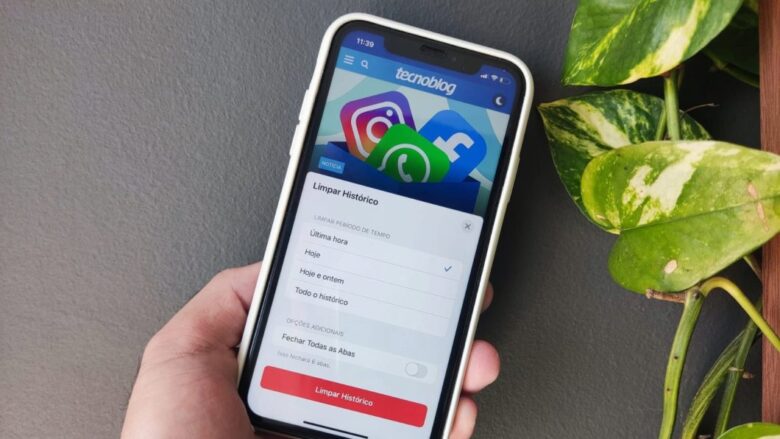
Comments are closed.